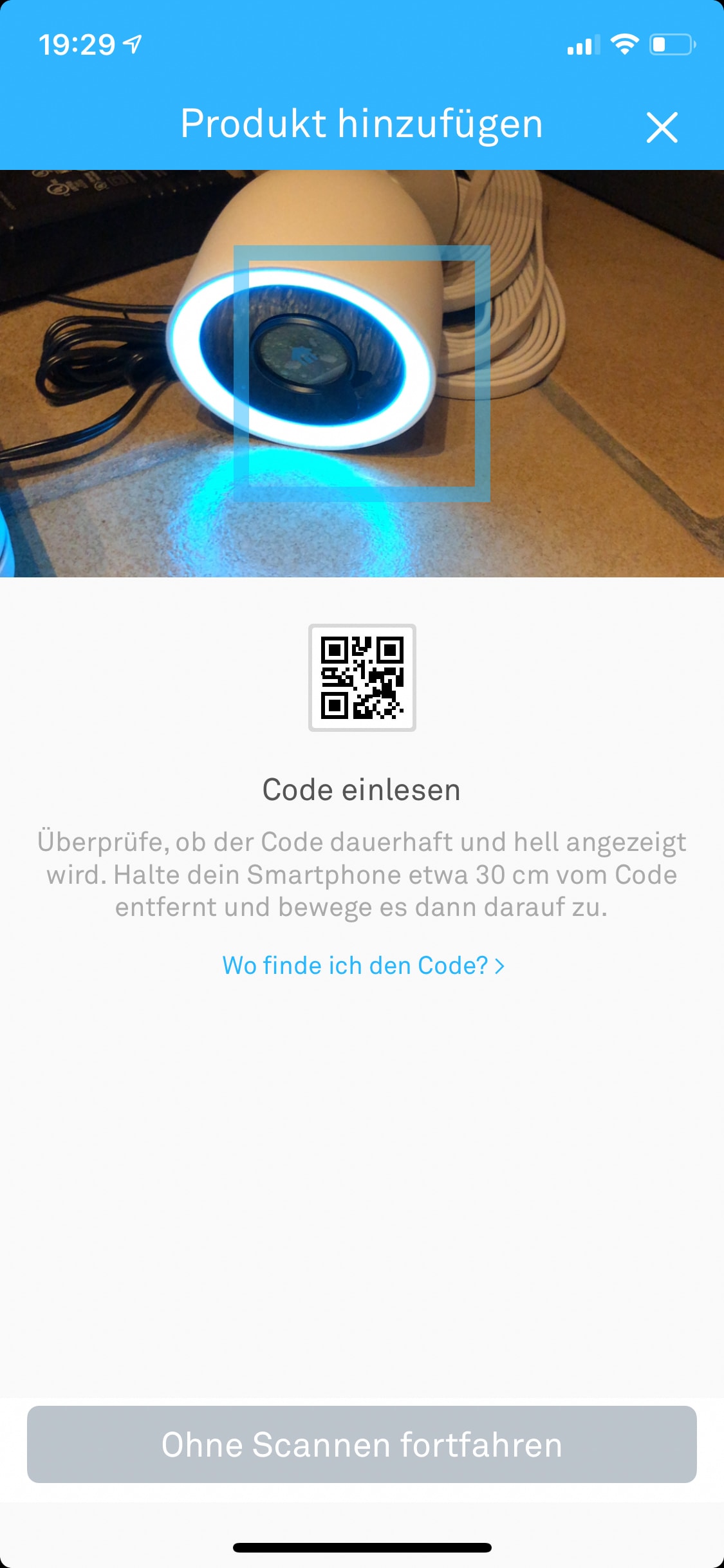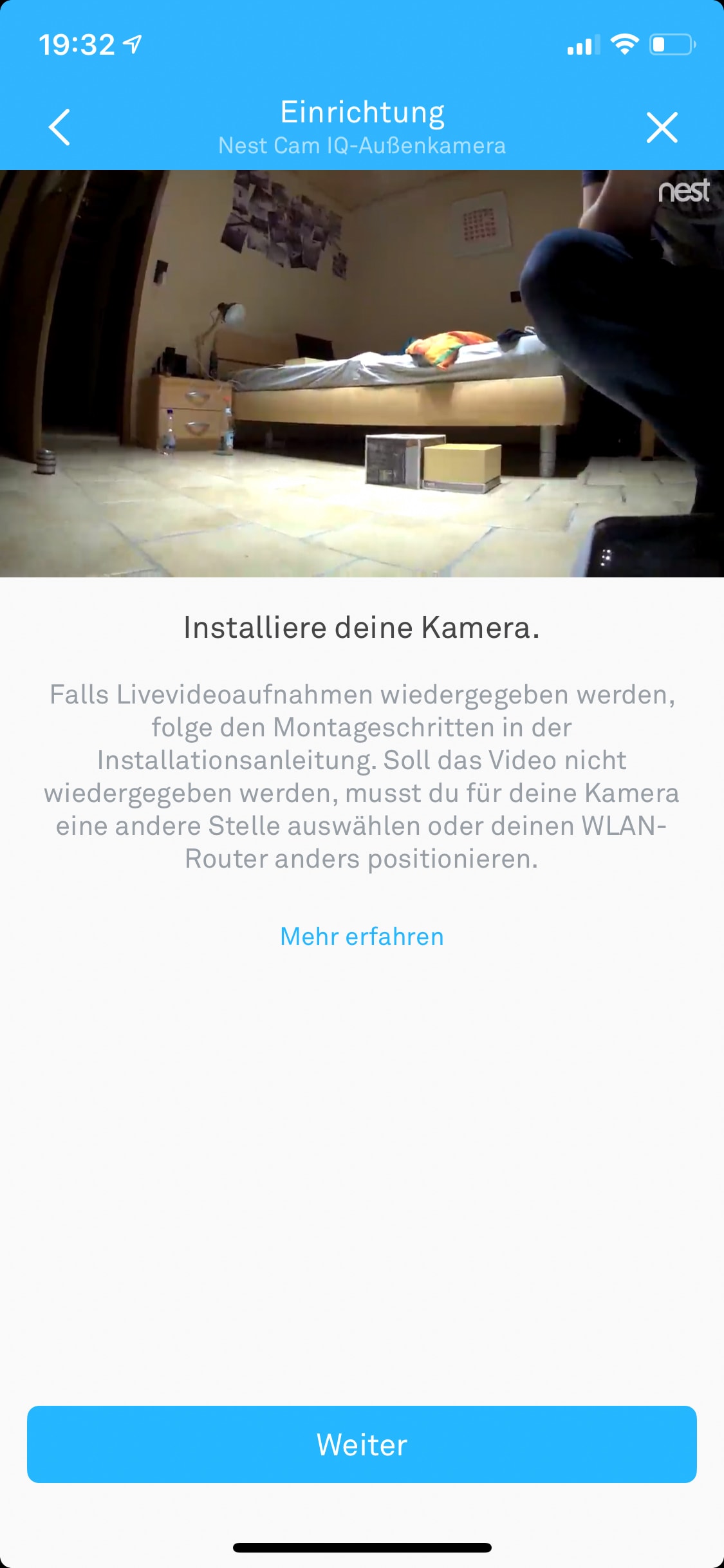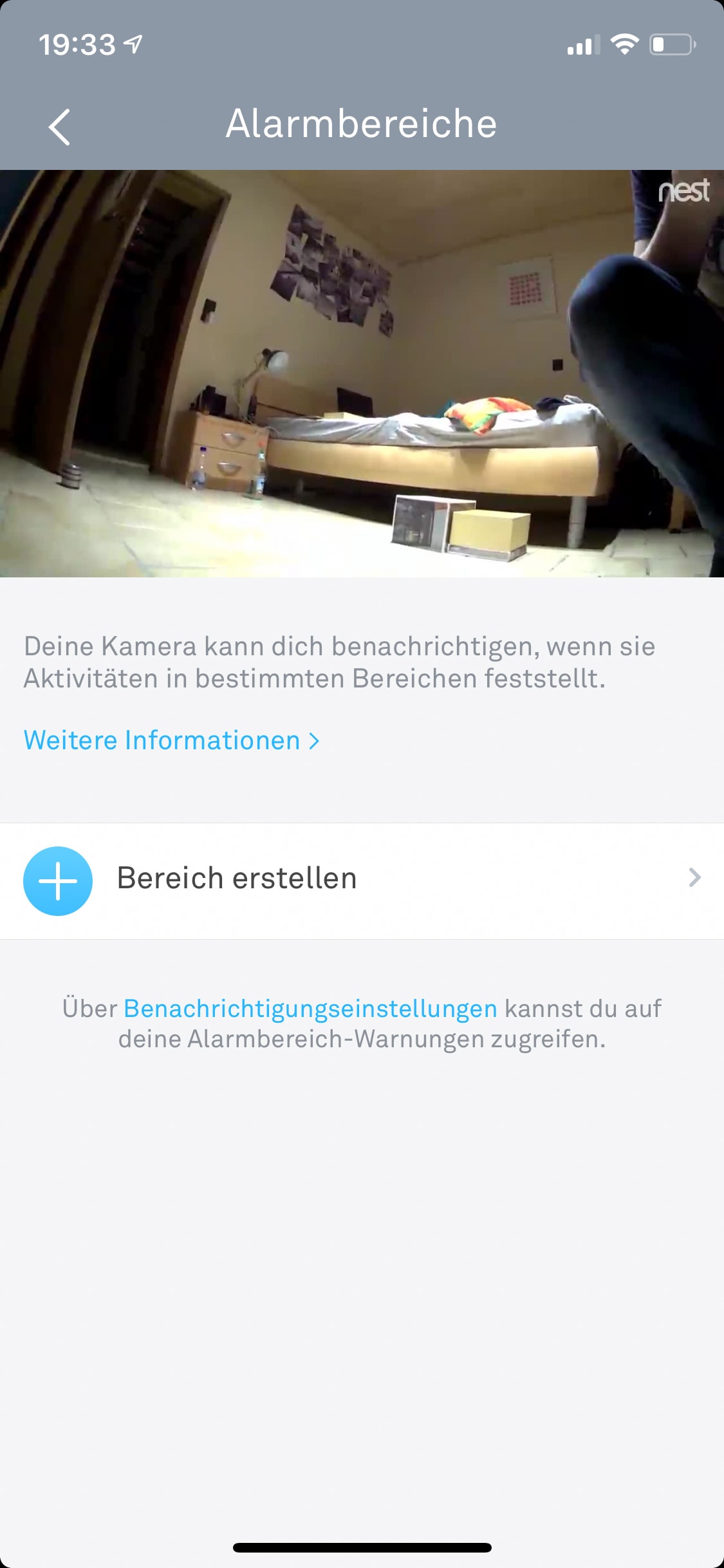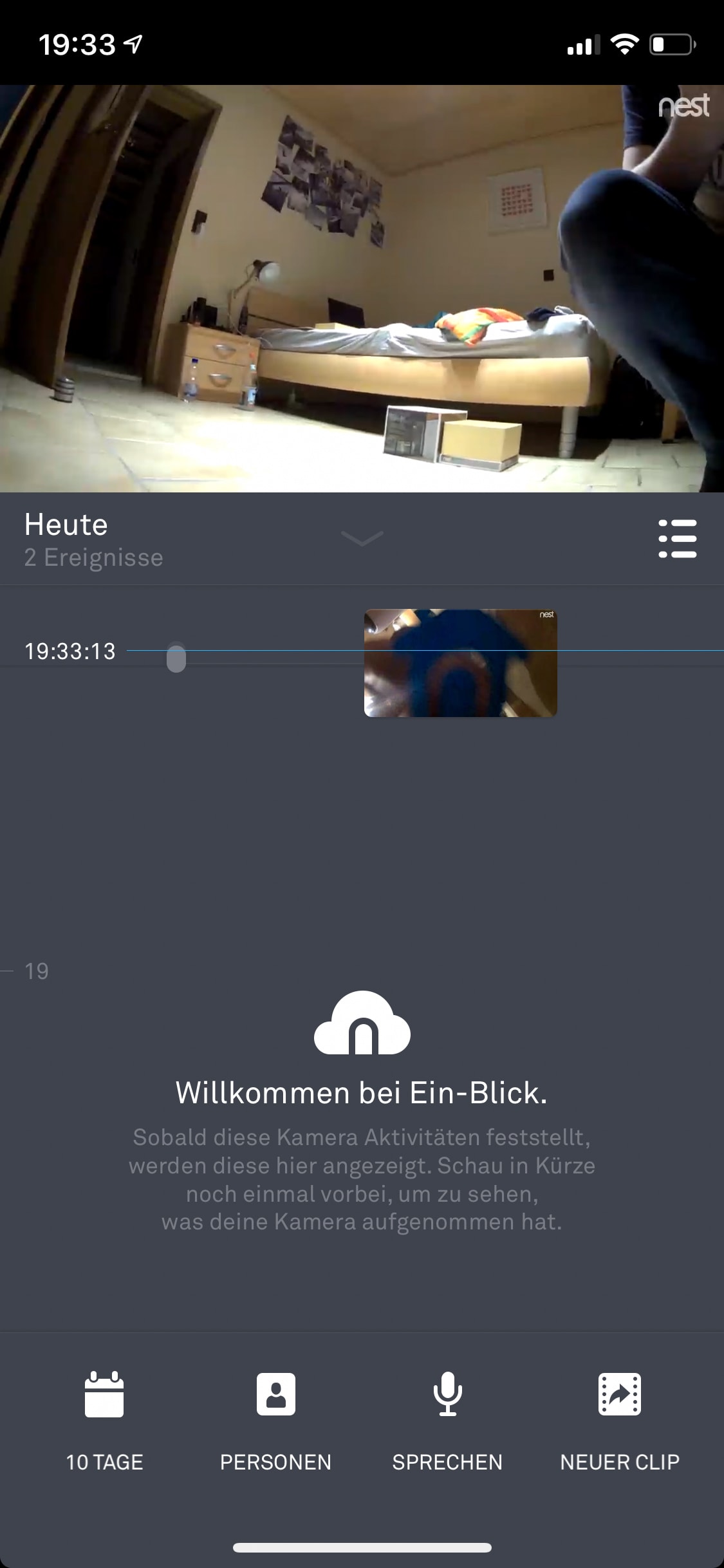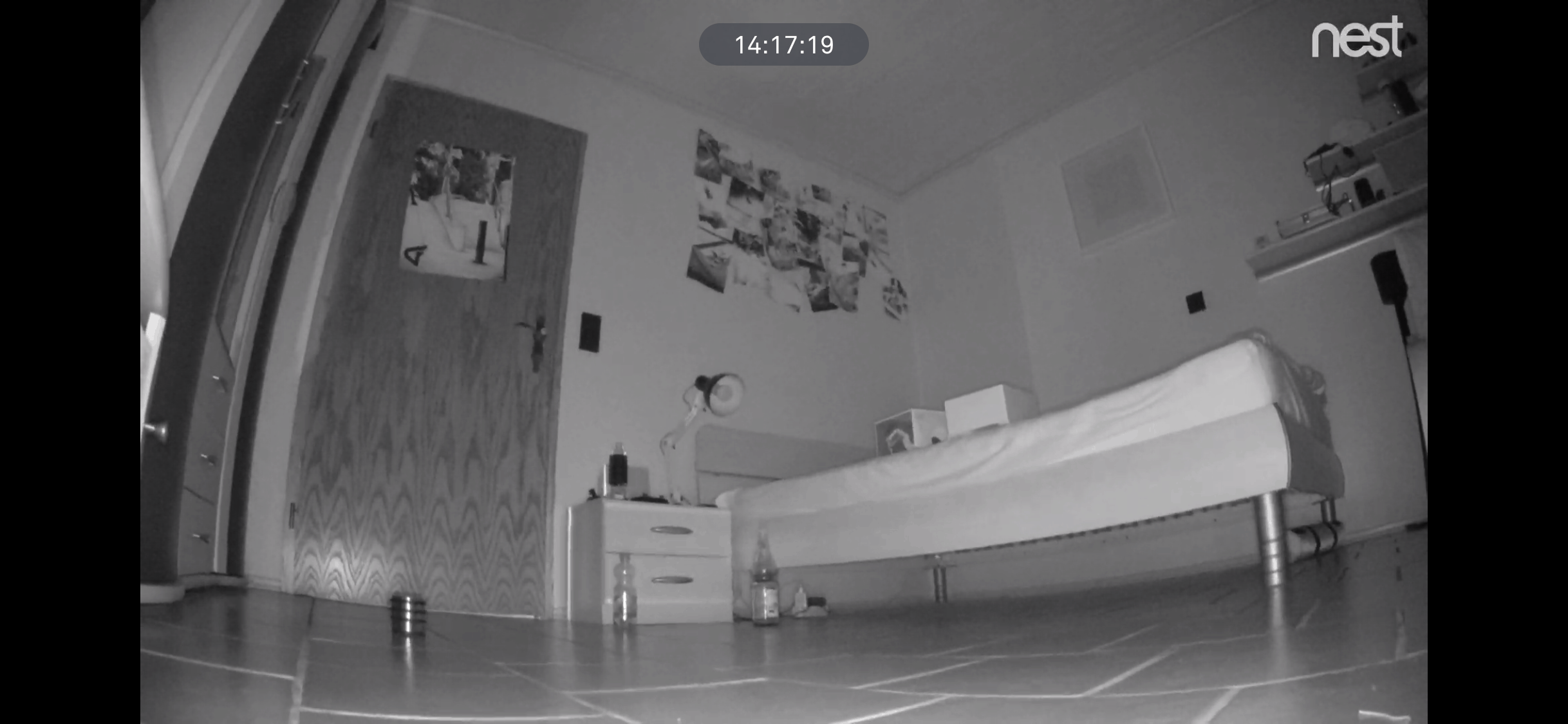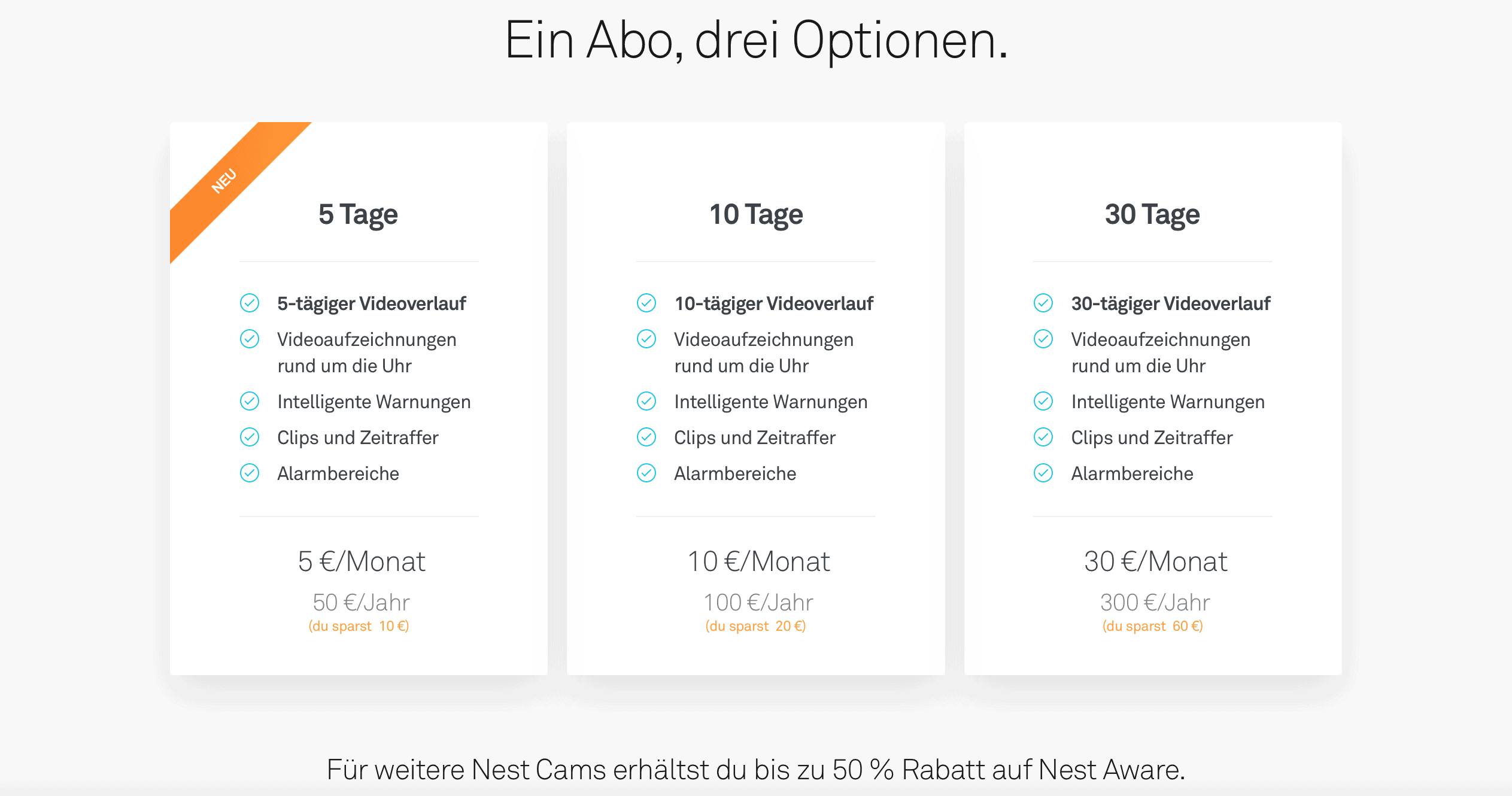Nest Cam IQ-Außenkamera

TEIL 2
| Kamera-Art | kabelgebundene Überwachungskamera (7,5 Meter Kabel) |
|---|---|
| Auflösung/ Sensor | 8 Megapixel 1920×1080 (30fps) (1080p), H.264-Codierung, HDR / 4K-Sensor |
| Weitwinkel | 130° (diagonal) |
| Infrarot-LEDs | ja, vier Infrarot-LEDs (850 nm) mit IR-Sperrfilter |
| Zoom | 12-facher Digital-Zoom, dank 4K-Sensor verlustfrei in Full-HD |
| Material | Kunststoff |
| Konnektivität | WLAN 802.11a/b/g/n, 2,4 GHz (unterstützt WEP-, WPA- und WPA2-Verschlüsselung) Bluetooth Low Energy (BLE) |
| Funktionen | Personenerkennung, Geräusche- und Bewegungserkennung, IR-Beleuchtung, drei integrierte Mikrofone und ein hochwertiger Lautsprecher, per App steuerbar (Android & iOS), Google Assistent, LED-Lichtring, LED-Statuslicht, Nahaufnahme mit Nachverfolgungsfunktion, HDR bei Tageslicht. |
| Betriebstemperatur | -40°C bis +45°C |
| Lieferumfang | 1x Nest Cam IQ-Außenkamera Montageplatte Netzkabel für draußen Netzteil für drinnen Inbusschlüssel Schrauben Kabelklemmen Wanddübel Installationsanleitung |
Einrichtung und Konfiguration
Um die Nest Cam IQ Outdoorkamera nutzen zu können, muss diese wie sämtliche anderen Nest Produkte erst einmal eingerichtet und konfiguriert werden. Dazu benötigt man die kostenlose Nest App (erhältlich für iOS und Android).
Sobald die App geladen ist, könnt ihr diese wie gewohnt starten. Leider kommt man um die Erstellung eines Benutzerkontos nicht herum, dafür müssen eine E-Mail-Adresse eingegeben und ein Passwort festgelegt werden. Anschließend muss man in seinem Postfach nachsehen und die E-Mail Adresse über den Link, den ihr in der Mail von Nest erhalten habt bestätigen.
Nun müsst ihr zurück in die Nest-App gehen, in der ihr durch die restliche Einrichtung Schritt für Schritt geführt werdet. Nachfolgend geht es um die Einrichtung des Wohnortes, doch davor kommt ein Push-Fenster, in dem ihr gefragt werdet, ob ihr Hinweise und Töne von Nest per Push erhalten möchtet oder nicht. Anschließend müsst ihr eure Adressdaten eingeben (Straße, Stadt und Postleitzahl). Danach kann man noch auswählen, ob man News von Nest erhalten möchte und einen monatlichen Verbrauchsbericht erhalten möchte, sowie zustimmen, ob Nest euren Standort mitgeteilt bekommen soll. Im Anschluss daran kann man noch Familienmitglieder einladen, die ebenfalls Zugriff auf eure Nest Produkte erhalten und durch das Klicken auf „Jetzt loslegen“ gelangt man auf das zukünftige Startfenster der Nest App.
Nun geht es natürlich darum, die Nest Cam IQ Outdoor mit der App zu verbinden. Dazu klicken wir im Startfenster auf das Plus-Symbol, unter dem auch „Produkt hinzufügen steht“. Daraufhin teilt einem die Nest-App mit, dass man den QR-Code des Nest Produktes scannen soll, dieser QR-Code befindet sich bei der Kamera auf der Unterseite des Sockels. Dazu müsst ihr die Montageplatte entfernen.
Direkt nach dem Scannen des Codes wird ein Bild der Nest Cam IQ Outdoor und was zur erfolgreichen Einrichtung alles benötigt wird angezeigt. So teilt euch die App mit, dass ihr euer WLAN-Passwort bereit halten solltet, sowie eine freie Steckdose, in welche ihr das Netzteil inkl. Stromkabel steckt. Im nächsten Fenster müsst ihr aus zahlreichen Vorschlägen auswählen, in welchem Bereich ihr die Überwachungskamera montieren möchtet. In meinem Fall habe ich Einfahrt gewählt.
Spätestens nachdem ihr den Standort ausgewählt habt, wolltet ihr die Kamera mit Strom versorgen. In der App werdet ihr nämlich nun dazu aufgefordert. Ist dies getan, sollte der LED- Ring an der Vorderseite der Nest Cam IQ Außenkamera Blau aufleuchten. Daraufhin wird diese automatisch von der App erkannt und ihr müsst euer WLAN auswählen, sowie das dazugehörige Passwort eingeben und schon verbindet sich die Nest Cam IQ mit dem WLAN. Falls ihr z. B. wie ich bereits andere Nest-Produkte wie z. B. die Nest Protect Rauchmelder mit eurem Account verbunden habt, müsst ihr die WLAN-Daten nicht erneut eingegeben. Ihr werdet in diesem Fall in der App drauf hingewiesen einfach den großen Nest Knopf am Nest Protect kurz zu betätigen. Dieser übermittelt der Überwachungskamera dann automatisch sämtliche benötigten Daten. Daher rät Nest auch zur Einrichtung der Outdoor-IQ Cam im Innenbereich, sodass man die WLAN-Daten direkt zur Hand hat oder eben der Nest Protect direkt die Daten übermitteln kann.
Sobald die Nest Cam IQ Außenkamera mit der App bzw. dem WLAN erfolgreich verbunden wurde, müsst ihr noch entscheiden, ob ihr die Gesichtserkennung nutzen möchtet. Dies ist kein Muss, bringen aber zusätzliche Funktionen.
Die Einrichtung des Nest Cam IQ Outdoorkamera könnte einfacher nicht sein. Es wird Nest typisch alles Schritt für Schritt erklärt und somit sollte dies, selbst für jemanden der sich nicht großartig auskennt problemlos möglich sein. Zudem ist die Einrichtung, sofern man bereits ein Nest Produkt besitzt noch etwas schneller erledigt. Doch selbst ohne dies, ist die Einrichtung in knapp 5-7 Minuten erledigt.
(Performance: 5 von 5 Punkten)
Montage
Ist die Kamera einsatzbereit und im indoor Test hat alles soweit funktioniert, geht es an die Montage an den gewünschten Platz, den diese ab sofort rund um die Uhr überwachen soll. Dazu die Kamera am besten an den gewünschten Ort bringen und diese an einer Steckdose in der Nähe anschließen die frei ist und zudem dauerhaft belegt bleiben kann. Nun sollte man nachsehen, ob die Nest IQ Cam Outdoor auch am gewünschten Ort eine ausreichende WLAN Verbindung hat. Ist dies der Fall, geht es darum, dass Kabel an den Ort zu verlegen. Hierfür kann dies eventuell durch einen ausreichend großen Spalt geführt werden, oder man muss ein mindesten 13 mm großes Loch nach außen bohren. Da die Nest IQ Cam Outoor nicht per Akku betrieben werden kann, kommt man um diesen Schritt nach herum. Wer also kein Kabel nach außen verlegen möchte und schon gar nicht ein Loch nach Außen bohren möchte, sollte zu einer anderen Überwachungskamera greifen. Die Methode mit dem wetterfesten Netzteil geht zwar auch, aber so könnte ein Einbrecher diese ausstecken.
Nun geht es an die anbringen der Montageplatte. Hierfür müssen 4 Löcher in die Wand eingebracht werden. Zum Vorbohren der Löcher empfiehlt Nest einen 2 mm Bohrer, falls die Wand aus Mauerwerk, Ziegel oder Gipsputz besteht, muss man die mitgelieferten Dübel verwenden, diese sollten mit einem 6 mm Bohrer gebohrt werden. Nun kommt es drauf an, ob ihr das Kabel von hinten gerade einführt oder von unten an der Wand entlang durch die Kerbe verlegen wollt. Je nachdem müsst ihr die Montageplatte nämlich direkt über dem Kabelloch anbringen und das Kabel durch die Mitte der Platte einführen oder durch die Auskerbung am Rand der Aluminiumplatte.
Ist dies erledigt, könnt ihr das Kabel mit dem grauen Silikonring an der Nest IQ Cam Outdoor anschließen und die Kamerabasis gegen die Montageplatte drücken, bis diese hörbar einrastet. Die Kamera ist fortan gegen Diebstahl gesichert, denn diese kann lediglich durch das Eindrehen der Inbusschraube am Sockel von der Montageplatte getrennt werden. Nun startet die Kamera und ihr solltet über die Nest App den Neigungswinkel einstellen. Zu guter Letzt kann bzw. sollte man nun noch mit den beiliegenden Kabelklemmen das Kabel an einem Mauervorsprung oder einer Ecke anbringen. Das Kabel und die Klemmen können für eine besser Optik angestrichen werden.
(Montage: 4 von 5 Punkten)
Funktionsumfang und Bedienung
Gegenüber vielen anderen Herstellern hat Nest in der Cam IQ Außenkamera wie bereits in der Innenkamera einen 4K-Bildsensor verbaut. Jedoch wird dieser nicht zum Aufzeichnen direkt genutzt, sondern dient vielmehr dem deutlich verlustfreierem 12-fachen Digital-Zoom ins Bild. Somit wird das Bild zwar mit dem 4K-Sensor aufgezeichnet, doch übertragen wird in 1080p. Der Betrachtungswinkel der Kamera beträgt diagonal 130°, was für denn Outdoor-Einsatz locker ausreicht, um z.B, mit der Kamera den Eingangsbereich, oder die Einfahrt zu überwachen.
Eine besondere Funktion ist die von Nest bezeichnete „Supersight“. Diese Funktion ist standardmäßig aktiviert und ermöglicht eine automatische Nahaufnahme und Nachverfolgungsfunktion. Dies funktioniert so, dass sobald die Kamera eine Person im Raum entdeckt eine Benachrichtigung ans Smartphone sendet. Geht man nun in die App zur Live-Ansicht, sieht man nicht nur in groß die herkömmliche 130°-Standardansicht, sondern im rechten unteren Rand ein weiteres kleines Fenster der Aufnahme. In diesem Fenster nutzt die Kamera automatisch den 12-fachen Digitalzoom und versucht somit, die Person bzw. deren Gesicht genauer darzustellen, damit dieses erkannt wird. Zudem verfolgt die Kamera die Person automatisch in der Aufnahme, solange diese im Bereich des Blickfeldes der Kamera bleibt.
Neben der Full-HD Aufzeichnung welche bei Tageslicht sogar HDR für ein noch besseres Bild unterstützt, besitzt die Nest Cam IQ Außenkamera einen automatischen Nachtsicht-Modus. Das Besondere hierbei ist, dass hier vier 850-nm-Hochleistungsinfarot-LEDs verbaut wurden, welche selbst bei schlechteren Lichtverhältnissen für eine gute Sicht bzw. Aufnahme sorgen. Diese 850-er Infarot-LEDs sollen zwar nicht ganz so hell sein, wie die 940-er der Indoor-Cam. Doch die Kamera kann mich hier dennoch selbst bei völliger Dunkelheit mit einer guten Ausleuchtung überzeugen. Anders als die 940-er Infarot-LEDs der Indoor Cam sind die 850-er der Außenkamera im aktiviertem Zustand durch rotes aufleuchten sichtbar. Des Weiteren hat die Nest Cam IQ Outdoor übrigens eine automatische Personenerkennung, Bewegungssensoren, drei Mikrofone und einen hochwertigen Lautsprecher mit Rausch- und Echounterdrückung an Bord.
(Funktionsumfang und Bedienung: 4 von 5 Punkten)
Software
Beim Öffnen der App befindet man sich direkt auf der Übersicht-Seite. Hier wird, sofern ihr in der App dem Zugriff auf euren Standort zugestimmt habt automatisch angezeigt, ob ihr zu Hause seid oder abwesend und seit wann. Bei Abwesenheit aktivieren sich nämlich automatisch die Nest Kameras, sofern ihr diese Funktion in den Einstellungen aktiviert habt.
Des Weiteren seht ihr hier eurer Nest Produkt, in meinem Fall den Nest Protect inkl. in dem Zimmer, in dem ich in montiert habe (Schlafzimmer) und die Nest Cam IQ Cams (inkl. Live-Bild). Klickt man nun auf das Live-Bild, wird dieses über den kompletten Bildschirm des Smartphones inkl. der aktuellen Uhrzeit dargestellt. Tippt man erneut das Live-Bild an, kann man in dieses hineinzoomen, oder die Aufnahme um bis zu 15 Minuten zurück- oder wieder Vorspulen.
irekt unter dem aktuellen Live-Bild werden alle Ereignisse bei denen die Kamera z. B. eine Bewegung, eine Person oder ein Geräusch gehört hat aufgelistet. Der dunkelgraue Balken welcher neben dem Ereignis komplett dargestellt wird, zeigt mit grauen Punkten an, wann die Kamera online war. Ist der Balken nur dunkel, war diese in dieser Zeit nur offline und hat keine Personen oder Geräusche registriert. Klickt man auf eine der Aufnahmen, kann man sich diese hier anschauen. Sofern man das Abo Nest Aware abonniert hat, kann man sich die Videoverläufe auch über einen längeren Zeitraum von 5 bis 30 Tagen, je nachdem welches Abo man abschließt anschauen, dazu gehe ich aber später noch kurz ein.
Kamera-Einstellungen
Durch das Klicken auf das Zahnrad-Symbol bei der Live-Ansicht, gelangt man in die Kamera-Einstellungen. Hier kann man nicht nur die Kamera Ein- oder Ausschalten, sondern auch nur das Mikrofon einzeln. Außerdem kann man hier in dem Menü die automatische Zuhause-/Abwesend-Funktion deaktivieren oder aktiveren und nachlesen wie diese funktioniert. Des Weitern kann man hier noch festlegen, wie man seine Benachrichtigungen erhalten möchte (Push-Benachrichtigung, E-Mail oder auch beides). Hierbei kann man sogar bestimmen, ob die Nest Cam IQ einem eine Nachricht sendet, sobald diese einer Person entdeckt hat, Bewegungen registrieren konnte oder nur ein Geräusch gehört hat und in welchen Bereichen diese auf Bewegungen registrieren soll. Wie es sich für eine Überwachungskamera gehört, kann man in den Einstellungen der Nest IQ Cam Outdoor auch festgelegt werden, an welche Tagen die Cam eingeschaltet sein soll und zudem wann diese am Tagesverlauf ein- und wann ausgeschaltet ist.
Doch Nest hat die Cam IQ Außenkamera mit einer erweiterteren Personenwarnung ausgestattet. So kann die Nest Cam IQ bekannte Gesichter erkennen, indem man ihr zeigt, wer z. B. ein Freund oder ein Familienmitglied ist. Jedes Mal wenn z. B. der Partner/-in an der Nest Cam IQ vorbeiläuft, erkennt diese die Person besser und informiert, sofern ihr das Nest Aware Abo abonniert habt mit folgendem Satz über das Erkennen der Person „ Nicole hält sich gerade im Bereich Einfahrt auf“
(Software: 4,5 von 5 Punkten)
Bild-/Videoqualität
Bei der Cam IQ Außenkamera setzt Nest, wie bereits bei der Innenraumkamera auf einen hochauflösenden 4K-Bildsensor, der auch HDR unterstützt. Die 4K-Auflösung wird jedoch nicht direkt übertragen, sondern lediglich mit 1080p, also in Full-HD. Der höher auflösende Sensor kommt nämlich dem digitalen Zoom zugute. So kann man mit der Nest Cam IQ im Gegensatz zu der Konkurrenz, die beim Digitalen-Zoom lediglich den Ausschnitt des Bildes vergrößern mit fast verlustfreiem 12-Fach-Zoom das Bild des 4K-Sensors auf 1080p zuschneiden.
Die Kamera-Linse besitzt ebenso den gleichen diagonalen Blickwinkel von 130°, sodass dies problemlos eine breitere Hofeinfahrt oder einen Haustüreingang überwachen kann. Für die Aufnahme im dunkeln besitzt die Nest Cam IQ Außenkamera vier sichtbare 850-nm-Infarot-LEDs. Diese sorgen dafür das man auch bei Dunkelheit viel auf dem Video erkennt.
Die Aufnahmequalität der Nest Cam IQ Außenkamera, stellten mich sowohl tagsüber als auch nachts zufrieden. Bei Nacht konnten mich die guten Infarot-LED´s überzeugen und sorgen für eine deutlich bessere Ausleuchtung des Bildes, sodass man auch hier Personen sehr gut erkennen konnte. Das Rauschen hält sich in Grenzen und wurde erst bei Digitalem-Zoom im Nachtsichtmodus etwas ersichtlich, was ich jedoch nicht kritisieren kann, da hier die Produkte der Konkurrenz teilweise schlechter abschneiden. Man merkt hier, das die beiden Kameras, also die Indoor und Outdoor Variante der Nest Cams von der Hardware sehr ähnlich sind, denn die Aufnahmequalität ist fast identisch.
Ein Kritikpunkt für viele ist bei den Kameras von Nest sicherlich die fehlende Möglichkeit die Aufnahmen auf eine micro-SD Speicherkarte abspeichern zu können, oder auf eine eigenen Cloud basierenden Festplatte. Nest bietet wie viele andere Hersteller lediglich die Möglichkeit, die aufgezeichneten Aufnahmen in der kostenpflichtigen Cloud abzusichern. Diese ist, wenn ihr die Videos für mehrere Tage einsehen möchtet, sowie die erkannte Ereignisse, über die ihr benachrichtigt worden seid, wiedergeben möchtet und den vollen Funktionsumfang nutzen möchtet zwingend erforderlich. Es ist zwar auch problemlos möglich die Nest Überwachungskamera ohne das Cloud Abo Nest Aware zu nutzen, doch dann werden die Aufzeichnungen zwar angezeigt, man kann diese aber nicht ansehen und ohne Cloud ergibt die Kamera weniger Sinn.
Für diesen von Nest zur Verfügung gestellte Cloud-Dienst mit dem Namen „Nest Aware“ werden daher je nach länge, wie lange die Videoverläufe in der Cloud gespeichert werden unterschiedliche Kosten fällig. Demjenigen dem es ausreicht, dass er nur Momentaufnahmen der letzten drei Stunden erhält, die er jedoch nicht ansehen kann, der kann beim kostenlosen Paket bleiben. Diese beinhaltet unbegrenztes Live-Streamen rund um die Uhr, Bewegung- und Geräuschwarnung, Personenwarnung, Supersight ( Nahaufnahme mit Nachverfolgungsfunktion) und das Sprechen und Zuhörern in HD Qualität. Möchte man jedoch 5 Tage lang auf den Videoverlauf zugreifen, intelligente Warnungen erhalten, den Alarmbereiche festlegen und Clips und Zeitraffer betrachten, werden 5€/Monat oder 50€/Jahr fällig. Der Funktionsumfang bei den beiden anderen Abo-Paket bleibt gleich, jedoch erhöht sich nur der Speicherzeitraum der Videos. So beinhaltet das Mittlere-Paket eine Speicherung von 10 Tagen für 10€/Monat oder 100€/Jahr und das größte Paket mit 30-tägigem Videoverlauf 30€/Monat oder stolze 200€/Jahr. Wer eine weitere Nest Cam nutzt, erhält bei jeder weiteren bis zu 50 % Rabatt auf den Nest Aware Preis.
Die Nest Aware Sache ist daher nicht gerade günstig und sorgt trotz dem relativ teuren Nest Cam IQ Anschaffungspreis für weitere monatliche bzw. Jährlich kosten. Des Weiteren ist nicht jeder Freund der Cloud, schließlich weiß man selbst nicht, was mit den Daten, die auf irgendeinem Server auf der Welt abgespeichert sind, passiert. Die Cloud hat auch Vorteile, sollte ein Einbrecher direkt die Kamera entdecken, diese eventuell abmontieren, ist dies bereits zu spät, denn die Aufnahmen sind meistens schon auf der Cloud gesichert. Die Betonung liegt auf meistens. Wie schnell die Aufzeichnung in der Cloud gespeichert wird, hängt ebenso wie die Qualität der Aufnahmen von der Geschwindigkeit eures Internets ab. Habt ihr eine relativ langsame Internetverbindung, dauert es eben etwas länger. Zudem wird es eventuell beim kostenlosen Paket schwierig, Beweise festzuhalten, denn bis man diese der Polizei vorzeigt, kann es sein, dass diese in der Cloud nicht mehr verfügbar sind. Leider ist eine reine Speicherung über einen längeren Zeitraum ohne Cloud, nicht möglich. Daher ist die Kamera für Feinde einer Cloud definitiv nicht geeignet.
(Bild-/Videoqualität: 4 von 5 Punkten)